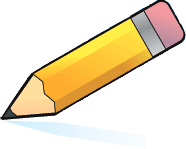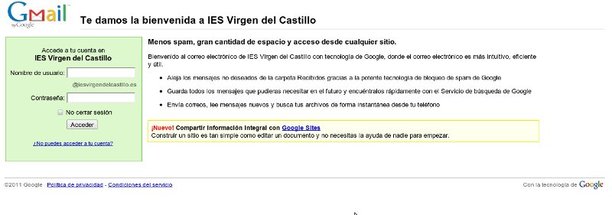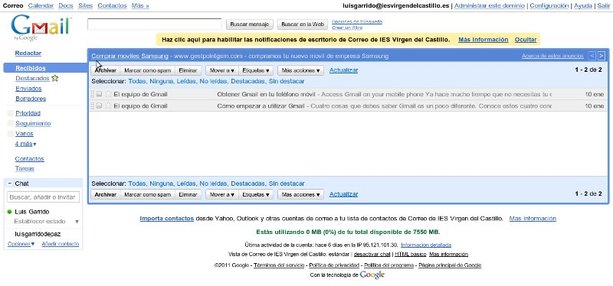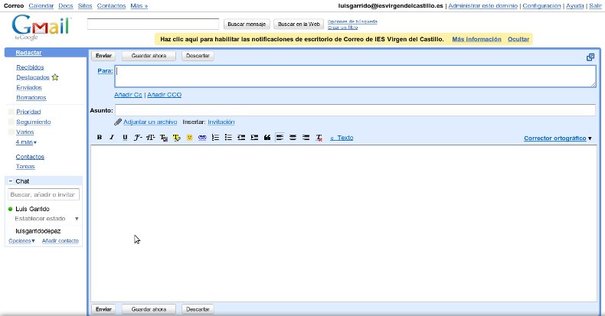Correo electrónico del IES Virgen del Castillo
Vamos a usar un correo electrónico propio para esta asignatura. En el siguiente archivo os dejo cuáles son vuestras direcciones:
| informatica-iesvirgendelcastillo.es-correos.pdf | |
| File Size: | 34 kb |
| File Type: | |
Para usar el correo hay que entrar en el enlace de "Acceso al correo del IES" y escribir vuestro nombre de usuario y contraseña:
Una vez que hemos accedido a nuestro correo se nos muestran los mensajes recibidos:
Para ver cualquiera de ellos solo hay que hacer clic sobre él.
Y para escribir un correo nuevo hay que hacer clic sobre "Redactar", que aparece el primero de la lista de la izquierda. Con ello se nos abre la típica ventana de un correo para escribir:
Para: dirección de correo a la que queremos enviarlo.
Asunto: breve descripción o título del mensaje
En el cuadro grande inferior podemos escribir nuestro correo.
Si queremos enviar un archivo adjunto tenemos que hacer clic en Adjuntar un archivo, que aparece justo debajo del asunto, y elegir el archivo que queremos enviar junto a nuestro correo.
Por último, solo hay que hacer clic en el botón de Enviar para que se envíe.
Y para escribir un correo nuevo hay que hacer clic sobre "Redactar", que aparece el primero de la lista de la izquierda. Con ello se nos abre la típica ventana de un correo para escribir:
Para: dirección de correo a la que queremos enviarlo.
Asunto: breve descripción o título del mensaje
En el cuadro grande inferior podemos escribir nuestro correo.
Si queremos enviar un archivo adjunto tenemos que hacer clic en Adjuntar un archivo, que aparece justo debajo del asunto, y elegir el archivo que queremos enviar junto a nuestro correo.
Por último, solo hay que hacer clic en el botón de Enviar para que se envíe.